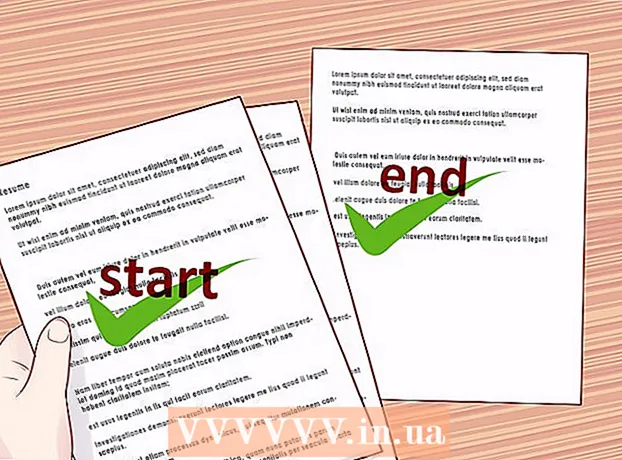Муаллиф:
Charles Brown
Санаи Таъсис:
1 Феврал 2021
Навсозӣ:
1 Июл 2024

Мундариҷа
- Ба қадам
- Усули 1 аз 5: Дар телевизорҳои Samsung Smart
- Усули 2 аз 5: Дар телевизорҳои LG Smart
- Усули 3 аз 5: Дар телевизорҳои Sony Android Smart
- Усули 4 аз 5: Дар телевизиони Apple
- Усули 5 аз 5: Дар телевизиони Amazon Fire Fire
- Маслиҳатҳо
- Огоҳӣ
Ин wikiHow ба шумо нишон медиҳад, ки чӣ гуна барнома аз телевизори интеллектуалӣ аз мағозаи замимаҳои телевизиони худ зеркашӣ кунед.
Ба қадам
Усули 1 аз 5: Дар телевизорҳои Samsung Smart
 ТВ-и худро фаъол кунед. Дар хотир доред, ки барои зеркашии барномаҳо телевизиони шумо бояд ба интернет пайваст бошад.
ТВ-и худро фаъол кунед. Дар хотир доред, ки барои зеркашии барномаҳо телевизиони шумо бояд ба интернет пайваст бошад.  Тугмаи идоракунии дурдасти худро пахш кунед Хона. Дар баъзе пультҳо, ин тугма тасвири манзилро дорад.
Тугмаи идоракунии дурдасти худро пахш кунед Хона. Дар баъзе пультҳо, ин тугма тасвири манзилро дорад.  -Ро интихоб кунед Барномаҳо ва тугмаи "Интихоб" -ро пахш кунед. Бо истифодаи тугмаҳои тирчаи дурдасти пулакӣ аввал ба "Барномаҳо" ҳаракат кунед ва баъд тугмаи гуногунранги "Интихоб" -ро истифода баред.
-Ро интихоб кунед Барномаҳо ва тугмаи "Интихоб" -ро пахш кунед. Бо истифодаи тугмаҳои тирчаи дурдасти пулакӣ аввал ба "Барномаҳо" ҳаракат кунед ва баъд тугмаи гуногунранги "Интихоб" -ро истифода баред.  Категорияи барномаро интихоб кунед. Дар қисми болоии экрани телевизион шумо ҷадвалбандиҳоро ба монанди "New" ва "Popular", инчунин ҷадвали "Ҷустуҷӯ" -ро дар қисми болоии болои экран мебинед.
Категорияи барномаро интихоб кунед. Дар қисми болоии экрани телевизион шумо ҷадвалбандиҳоро ба монанди "New" ва "Popular", инчунин ҷадвали "Ҷустуҷӯ" -ро дар қисми болоии болои экран мебинед. - Шумо метавонед ҷадвали "Ҷустуҷӯ" -ро барои ҷустуҷӯи барномаҳо бо ном истифода баред.
 Барномаро барои зеркашӣ интихоб кунед. Ин шуморо ба саҳифаи барнома мебарад.
Барномаро барои зеркашӣ интихоб кунед. Ин шуморо ба саҳифаи барнома мебарад.  -Ро интихоб кунед Насб кунед ва тугмаи "Интихоб" -ро пахш кунед. Ин тугма дар зери номи барнома ҷойгир аст. Ҳамин ки шумо "Install" -ро интихоб кардед, барнома ба зеркашӣ шурӯъ мекунад.
-Ро интихоб кунед Насб кунед ва тугмаи "Интихоб" -ро пахш кунед. Ин тугма дар зери номи барнома ҷойгир аст. Ҳамин ки шумо "Install" -ро интихоб кардед, барнома ба зеркашӣ шурӯъ мекунад. - Агар барнома ройгон набошад, шумо нархи барномаро дар ин ҷо мебинед.
- Пас аз зеркашӣ шудани барнома, шумо метавонед "Кушодан" -ро интихоб кунед, то барномаро мустақиман аз сафҳаи худ кушояд.
Усули 2 аз 5: Дар телевизорҳои LG Smart
 ТВ-и худро фаъол кунед. Дар хотир доред, ки телевизиони шумо бояд барои зеркашии барномаҳо ба интернет пайваст бошад.
ТВ-и худро фаъол кунед. Дар хотир доред, ки телевизиони шумо бояд барои зеркашии барномаҳо ба интернет пайваст бошад.  Тугмаи идоракунии дурдасти худро пахш кунед SMART. Ин шуморо ба саҳифаи хонагӣ мебарад.
Тугмаи идоракунии дурдасти худро пахш кунед SMART. Ин шуморо ба саҳифаи хонагӣ мебарад.  Нишони профилро интихоб кунед. Ин тасвири шахсӣ дар тарафи рости болои экран аст.
Нишони профилро интихоб кунед. Ин тасвири шахсӣ дар тарафи рости болои экран аст.  Маълумоти ҳисоби LG-и худро ворид кунед ва интихоб кунед Даромад. Тафсилоти ҳисоби шумо суроғаи почтаи электронӣ ва пароли шуморо дар бар мегирад.
Маълумоти ҳисоби LG-и худро ворид кунед ва интихоб кунед Даромад. Тафсилоти ҳисоби шумо суроғаи почтаи электронӣ ва пароли шуморо дар бар мегирад.  Дар идоракунии дурдасти телевизионии худ ба боло ҳаракат кунед. Ин саҳифаи хонагӣ ба тарафи рост ҳаракат мекунад ва шумо метавонед категорияҳои гуногуни барномаҳоро бинед.
Дар идоракунии дурдасти телевизионии худ ба боло ҳаракат кунед. Ин саҳифаи хонагӣ ба тарафи рост ҳаракат мекунад ва шумо метавонед категорияҳои гуногуни барномаҳоро бинед.  Категорияи барномаро интихоб кунед. Дар сафҳаи хонагӣ якчанд кортҳо бо номи категорияҳо (масалан, "GAME WORLD") дар кунҷи болоии чап мавҷуданд. Агар шумо категорияеро интихоб кунед, шумо метавонед барномаҳои мувофиқро бинед.
Категорияи барномаро интихоб кунед. Дар сафҳаи хонагӣ якчанд кортҳо бо номи категорияҳо (масалан, "GAME WORLD") дар кунҷи болоии чап мавҷуданд. Агар шумо категорияеро интихоб кунед, шумо метавонед барномаҳои мувофиқро бинед.  Барномаро барои зеркашӣ интихоб кунед. Ин шуморо ба саҳифаи барнома мерасонад.
Барномаро барои зеркашӣ интихоб кунед. Ин шуморо ба саҳифаи барнома мерасонад.  -Ро интихоб кунед Насб кунед. Ин тугма бевосита дар зери унвони барнома ҷойгир аст.
-Ро интихоб кунед Насб кунед. Ин тугма бевосита дар зери унвони барнома ҷойгир аст. - Шумо метавонед нархро дар инҷо ба ҷои "Install" бубинед, агар барнома ройгон набошад.
 -Ро интихоб кунед Хуб ҳангоми пурсиш. Ин барнома барои насб карданро оғоз мекунад. Пас аз ба итмом расонидани зеркашӣ, шумо метавонед "Оғоз" -ро интихоб кунед, ки қаблан тугмаи "Install" барнома оғоз мекард.
-Ро интихоб кунед Хуб ҳангоми пурсиш. Ин барнома барои насб карданро оғоз мекунад. Пас аз ба итмом расонидани зеркашӣ, шумо метавонед "Оғоз" -ро интихоб кунед, ки қаблан тугмаи "Install" барнома оғоз мекард.
Усули 3 аз 5: Дар телевизорҳои Sony Android Smart
 ТВ-и худро фаъол кунед. Дар хотир доред, ки барои зеркашии барномаҳо телевизиони шумо бояд ба интернет пайваст бошад.
ТВ-и худро фаъол кунед. Дар хотир доред, ки барои зеркашии барномаҳо телевизиони шумо бояд ба интернет пайваст бошад.  Тугмаи идоракунии дурдасти худро пахш кунед ХОНА. Ин шуморо ба саҳифаи хонагии телевизоратон мебарад.
Тугмаи идоракунии дурдасти худро пахш кунед ХОНА. Ин шуморо ба саҳифаи хонагии телевизоратон мебарад.  Ба қисмати "Барномаҳо" ба поён ҳаракат кунед. Инро бо зеркашӣ дар экрани сенсории пульти худ иҷро кунед.
Ба қисмати "Барномаҳо" ба поён ҳаракат кунед. Инро бо зеркашӣ дар экрани сенсории пульти худ иҷро кунед.  -Ро интихоб кунед Мағоза ва экрани сенсории идоракунии дурдастро ламс кунед. "Store" ин тасвири рангоранги Google Play Store дар тарафи чапи "Бахши барномаҳо" мебошад.
-Ро интихоб кунед Мағоза ва экрани сенсории идоракунии дурдастро ламс кунед. "Store" ин тасвири рангоранги Google Play Store дар тарафи чапи "Бахши барномаҳо" мебошад.  Барномаҳоро аз назар гузаронед. Барои дидани барномаҳо дар ҷадвали "Вақтхушӣ" шумо метавонед ба рост зарб занед ё барои интихоби категорияи мушаххаси барномаҳо, ба монанди "Бозиҳо барои пульт" ба поён зарб кунед.
Барномаҳоро аз назар гузаронед. Барои дидани барномаҳо дар ҷадвали "Вақтхушӣ" шумо метавонед ба рост зарб занед ё барои интихоби категорияи мушаххаси барномаҳо, ба монанди "Бозиҳо барои пульт" ба поён зарб кунед. - Барои интихоби шишаи лупа шумо инчунин метавонед ба боло лағжед. Пас истилоҳи ҷустуҷӯро ворид кунед.
 Барномаро, ки мехоҳед зеркашӣ кунед, интихоб кунед ва пульти дурдасти худро пахш кунед. Ин шуморо ба саҳифаи барнома мебарад.
Барномаро, ки мехоҳед зеркашӣ кунед, интихоб кунед ва пульти дурдасти худро пахш кунед. Ин шуморо ба саҳифаи барнома мебарад.  -Ро интихоб кунед НАСБ ва пультро пахш кунед. Ин хосият дар зери номи барнома ҷойгир аст.
-Ро интихоб кунед НАСБ ва пультро пахш кунед. Ин хосият дар зери номи барнома ҷойгир аст. - Агар барнома ройгон набошад, шумо нархи онро дар инҷо мебинед.
 -Ро интихоб кунед ҚАБУЛ. Ин дар тарафи рости экран аст. Интихоби ин зеркашии барнома ба телевизиони худро оғоз мекунад. Пас аз анҷом ёфтан, шумо метавонед "КУШОДА" -ро интихоб кунед, то бевосита ба барнома равед
-Ро интихоб кунед ҚАБУЛ. Ин дар тарафи рости экран аст. Интихоби ин зеркашии барнома ба телевизиони худро оғоз мекунад. Пас аз анҷом ёфтан, шумо метавонед "КУШОДА" -ро интихоб кунед, то бевосита ба барнома равед
Усули 4 аз 5: Дар телевизиони Apple
 ТВ-и худро фаъол кунед. Агар Apple TV-и шумо вуруди пешфарз бошад, Apple TV-и шумо фавран бедор мешавад.
ТВ-и худро фаъол кунед. Агар Apple TV-и шумо вуруди пешфарз бошад, Apple TV-и шумо фавран бедор мешавад. - Барои истифодаи телевизиони Apple-и шумо, вуруди шумо лозим аст, агар шумо аллакай надошта бошед.
- Агар телевизиони шумо ба интернет пайваст набошад, шумо метавонед барномаҳо илова кунед.
- Шумо наметавонед барномаҳо ба телевизиони Apple илова кунед, агар он модели насли 3 ё калонтар бошад.
 App Store -ро интихоб кунед ва ба экрани сенсорӣ дар пулти дурдасти худ нуқта занед. App Store ин як барномаи кабуди торик аст, ки дар болои он асбобҳои навиштанӣ "А" -и сафед сохта шудааст. Ин Store App -ро боз мекунад.
App Store -ро интихоб кунед ва ба экрани сенсорӣ дар пулти дурдасти худ нуқта занед. App Store ин як барномаи кабуди торик аст, ки дар болои он асбобҳои навиштанӣ "А" -и сафед сохта шудааст. Ин Store App -ро боз мекунад. - Агар шумо барномаи Apple TV -ро дар iPhone истифода баред, аввал бояд онро кушоед.
 Ба воситаи барномаҳо дар Дӯкони App ҳаракат кунед. Бо нобаёнӣ, App Store "Featured" -ро бор мекунад, ки дар он шумо барномаҳои маъмулро мебинед.
Ба воситаи барномаҳо дар Дӯкони App ҳаракат кунед. Бо нобаёнӣ, App Store "Featured" -ро бор мекунад, ки дар он шумо барномаҳои маъмулро мебинед. - Шумо инчунин метавонед ба "Ҷустуҷӯ" ҳаракат кунед, дастури корбарро ламс кунед ва номи барномаро кобед, то онро махсус ҷустуҷӯ кунед.
- Бо интихоби ҷадвали "Категорияҳо", шумо категорияҳои гуногуни барномаҳоро мебинед.
 Барномаро, ки мехоҳед зеркашӣ кунед, интихоб кунед ва дурдастро ламс кунед. Ин саҳифаи барномаро мекушояд.
Барномаро, ки мехоҳед зеркашӣ кунед, интихоб кунед ва дурдастро ламс кунед. Ин саҳифаи барномаро мекушояд. - Агар дар ҷадвал "Категорияҳо" навишта шуда бошад, шумо бояд аввал категорияеро интихоб кунед.
 -Ро интихоб кунед НАСБ ва пультро пахш кунед. Ин хосият бояд дар мобайни саҳифаи барномаи шумо бошад. Барномаи шумо ба Apple TV -и шумо зеркашӣ карда мешавад.
-Ро интихоб кунед НАСБ ва пультро пахш кунед. Ин хосият бояд дар мобайни саҳифаи барномаи шумо бошад. Барномаи шумо ба Apple TV -и шумо зеркашӣ карда мешавад. - Дар мавриди барномаи пулакӣ, ин тугма нархи барномаро нишон медиҳад.
- Шумо метавонед пароли ID Apple-ро барои барномаҳои пардохт талаб кунед.
Усули 5 аз 5: Дар телевизиони Amazon Fire Fire
 ТВ-и худро фаъол кунед. Агар Fire Stick-и шумо дар вуруди пешфарз (ё охирин истифодашуда) бошад, ин саҳифаи хонагии Amazon Fire TV -ро мекушояд.
ТВ-и худро фаъол кунед. Агар Fire Stick-и шумо дар вуруди пешфарз (ё охирин истифодашуда) бошад, ин саҳифаи хонагии Amazon Fire TV -ро мекушояд. - Агар шумо аллакай надошта бошед, ба шумо лозим меояд, ки вурудро барои истифодаи Fire Stickатон танзим кунед.
- Агар телевизиони шумо ба интернет пайваст набошад, шумо наметавонед барнома илова кунед.
 Панели канораро кушоед. Барои ин, танҳо аз чапи диски идоракунии мудаввари идораи дурдасти худ истифода баред, то он даме, ки панели канори он аз тарафи чапи экран кушода шавад, ба чап ҳаракат кунед.
Панели канораро кушоед. Барои ин, танҳо аз чапи диски идоракунии мудаввари идораи дурдасти худ истифода баред, то он даме, ки панели канори он аз тарафи чапи экран кушода шавад, ба чап ҳаракат кунед.  -Ро интихоб кунед Барномаҳо ва тугмаи "Интихоб" -ро пахш кунед. Ин тугмаи мудаввар дар мобайни диски идоракунии шумост. Шумо "Барномаҳо" -ро тақрибан дар нимароҳии панели тараф пайдо мекунед.
-Ро интихоб кунед Барномаҳо ва тугмаи "Интихоб" -ро пахш кунед. Ин тугмаи мудаввар дар мобайни диски идоракунии шумост. Шумо "Барномаҳо" -ро тақрибан дар нимароҳии панели тараф пайдо мекунед.  Филтри барномаро интихоб кунед. Шумо метавонед ба поён ҳаракат карда, масалан, ҷадвали "Spotlight" -ро интихоб кунед ва барномаҳои пешниҳодшударо бубинед, ё ҷадвали "Top Free" -ро барои ҳаракат дар байни барномаҳои ройгони баландтарин баҳо диҳед.
Филтри барномаро интихоб кунед. Шумо метавонед ба поён ҳаракат карда, масалан, ҷадвали "Spotlight" -ро интихоб кунед ва барномаҳои пешниҳодшударо бубинед, ё ҷадвали "Top Free" -ро барои ҳаракат дар байни барномаҳои ройгони баландтарин баҳо диҳед. - Агар шумо хоҳед, ки танҳо ҳамаи барномаҳоро бубинед, варианти "Категорияҳо" -ро интихоб кунед ва категорияи ба шумо писандро интихоб кунед.
 Барномаро интихоб кунед ва тугмаи "Интихоб" ро дар пульти худ пахш кунед. Ин саҳифаи барномаро мекушояд.
Барномаро интихоб кунед ва тугмаи "Интихоб" ро дар пульти худ пахш кунед. Ин саҳифаи барномаро мекушояд.  -Ро интихоб кунед Гиред ва тугмаи "Интихоб" ро дар пульти худ пахш кунед. Шумо бояд "Гирифтан" -ро дар поёни рости нишони барнома бинед. Барномаи интихобкардаи шумо ба зеркашӣ ба Amazon Fire TV шурӯъ мекунад.
-Ро интихоб кунед Гиред ва тугмаи "Интихоб" ро дар пульти худ пахш кунед. Шумо бояд "Гирифтан" -ро дар поёни рости нишони барнома бинед. Барномаи интихобкардаи шумо ба зеркашӣ ба Amazon Fire TV шурӯъ мекунад. - Шумо нархи барномаро ба ҷои "Get" мебинед, агар барнома ройгон набошад.
- Дар версияҳои кӯҳнаи Amazon Fire TV, "Get" -ро бо "Download" ё "Install" иваз кардан мумкин аст.
Маслиҳатҳо
- Баъзан навсозии система баъзе барномаҳоро аз телевизори интеллектуалии шумо нест мекунад. Пас шумо метавонед одатан ба мағозаи барномаҳо равед, то онҳоро дубора ройгон зеркашӣ кунед.
Огоҳӣ
- Моделҳои гуногуни телевизиони интеллектуалӣ метавонанд тартиби зеркашии барномаро каме фарқ кунанд, ҳатто агар онҳо аз як истеҳсолкунанда бошанд.